使用过Windows10系统的朋友都知道,它的默认用户账户是Administrator账户,因为这样操作起来会更方便。但是好些人升级到win10之后,嫌麻烦,禁用账户了,但是却发现无法登录到桌面。win10账户被停用怎么办呢?下面,小编就来教大家解决win10账户被停用。
随着win10系统的版本不断更新,如今很多用户都已经开始安装win10系统了,但是在使用的过程中由于一些错误的操作导致出现一些问题,有win10电脑用户不小心删除了本地管理员账户,以致于开机出现提示Administrator账户被停用的状况,这时,让一些用户慌了神不知道该怎么办,下面,小编就来跟大家说说win10账户被停用的解决方法。
win10账户被停用怎么办
在登陆界面,按组合键:Shift+重启 进入选择一个选项,选择【疑难解答】
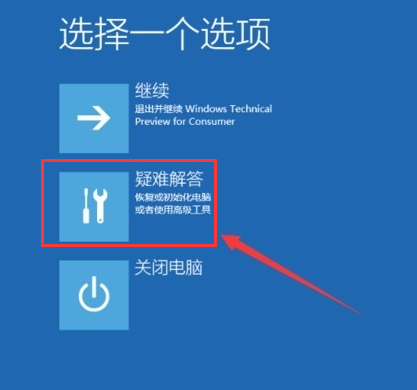
win10电脑图解1
选择【高级选项】。
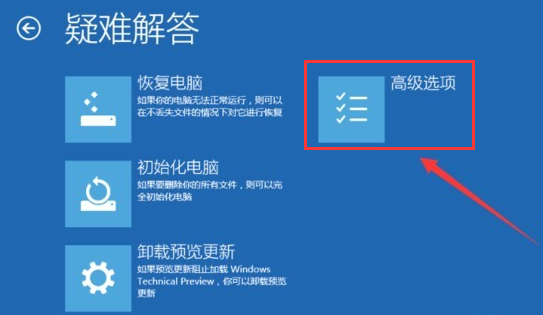
系统账户电脑图解2
在高级选项中点击【启动设置】
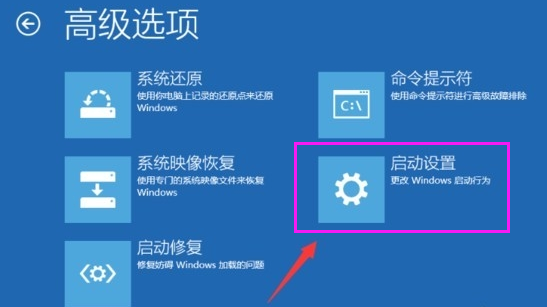
win10电脑图解3
点击【重启】按钮。
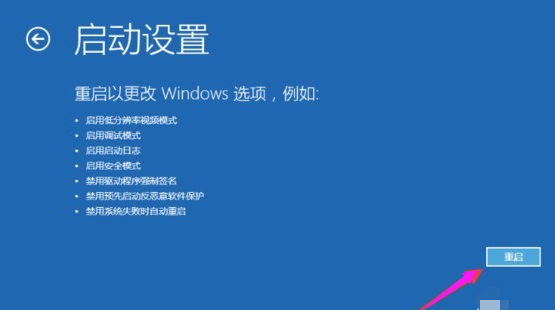
账户被停用电脑图解4
电脑此时会重启,重启后,按一下【F4】或数字【4】就选择的是安全模式。其它的模式也是使用这个方法选择,选择以后会直接进去。
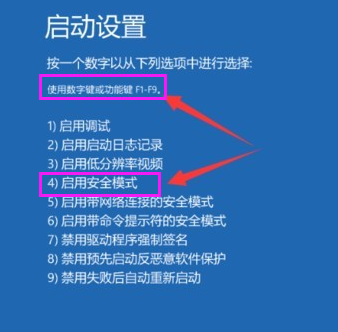
账户电脑图解5
进入到win10的安全模式
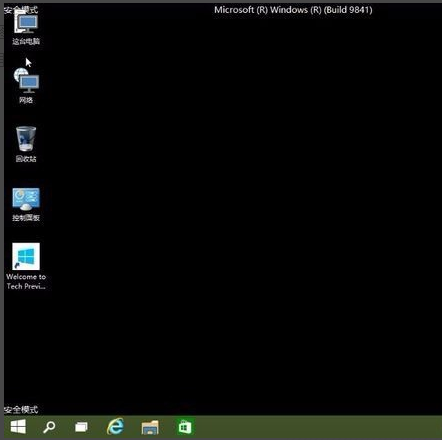
win10电脑图解6
右击电脑,管理
本地用户和组
用户
双击你禁用的账户,在常规里面把账户禁用的勾去掉就好了。
然后重启,输入密码或pin
方法二:
1、用U盘做成启动盘进PE或光盘也可以;(U盘启动制作方法)
2、U盘进PE后进入到C:\WINDOWS\SYSTEM32\文件夹下,找到当前目录下的sethc.exe。
3、把sethc.exe改名成sethc.exe.bak ;
4、复制cmd.exe到当前目录并改名为sethc.exe;
5、再复制cmd.exe到当前目录(\system32)下的dllcache目录里改名为sethc.exe;
6、拔出U盘启动盘,重启计算机;
7、开机后到了登陆界面,狂按shift键,此时会弹出cmd窗口;
8、输入 net user administrator,然后账户启用=yes搞定。
关于win10账户被停用的解决方法,小编就跟大家讲到这里了。希望可以帮助到大家。